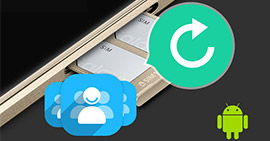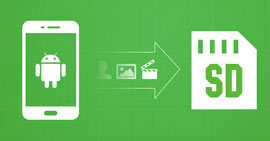SD Kart Boş veya Desteklenmeyen Dosya Sistemi Hatası Düzeltmek için 10 Etkin Beceri
Özet
SD kartınızı kullanım için telefonunuza veya bilgisayarınıza taktığınızda, SD kartın hatası boş veya desteklenmeyen bir dosya sistemine sahip olmak sizi şaşırttı. Sakin ol. Bu sayfa hatanın ne olduğunu ve 10 çözümde nasıl düzeltileceğini anlamanıza yardımcı olacaktır.
SD kart, telefon belleğinizi genişletmek veya bilgisayarlar arasında dosya aktarım aracı olarak iyi bir seçenektir. Bir gün, verileri okumak için SD kartınızı kullanmaya başladığınızda Ravi Agrawal gibi bir bildirim alabilirsiniz:

SD Kart Boş veya Desteklenmeyen Dosya Sistemi
SD kartımı Samsung Galaxy S7 cihazıma taktığımda, SD kart ısınıyor ve 'boş SD kart veya desteklenmeyen formatta' gösteriyor. Bu durum gerçekleşmeden bir saat önce, telefonumda aynı SD kartla bazı müzik albümlerini dinlemiştim. Şimdi ne yapmalıyım?
SD kartın boş olması veya desteklenmeyen bir biçime sahip olması hatası çok yaygındır. Düzeltmek için, aşağıdaki açıklamadaki 10 ipucunu alabilirsiniz.
Bölüm 1. Siyah veya desteklenmeyen bir dosya sistemi SD kartının nedenleri
Genel olarak konuşursak, bir SD kart boş olabilir veya birçok nedenden dolayı desteklenmeyen bir dosya sistemine sahip olabilir: virüs enfeksiyonu, kaba çıkarma, mantıksal hasarlar, RAW dosya sistemi ve aşağıdaki işlemleri yaptığınızda daha fazlası:
SD kart, cihaz kapatılmadan cihazdan çıkarılır.
Cihaz, Samsung'dan BlackkBerry veya kimliği doğrulanmamış bir makine gibi farklı bir platformda kullanılır.
Kart, Donanımı güvenli bir şekilde kaldır seçeneği belirlenmeden bilgisayardan kaldırılıyor.

Hatayı neden alırsanız alın, sorunu çözmek için aşağıdaki 10 önlemi alabilirsiniz.
Bölüm 2. Desteklenmeyen bir SD kartı düzeltmek için 10 ipucu
Bu bölümde, bu rahatsız edici konuya yönelik 10 çözümden geçebilirsiniz.
1
Telefonu yeniden başlatın
Telefon sorunları yaşarsanız ilk düşünce olarak telefon yeniden başlatılıyor.
Telefonunuzu kapatın ve SD kartınızın verileri gösterip gösteremeyeceğini görmek için yeniden başlatın.
2
SD kartı tekrar takın
Bazen, SD kart ve telefon arasındaki bağlantı düşündüğünüz gibi kapatılmaz. SD kartı çekip hatanın hala orada olup olmadığını görmek için tekrar yuvaya takabilirsiniz.
3
Gizli dosyaları göster
SD kart dosyalarınız gizlenmişse, SD kartın boş olduğunu göreceksiniz. SD karttaki dosyaları tespit etmek için gizli dosyaları bilgisayarda göstermeniz gerekir.
1Eksik dosya içeren mikro SD kartı açın> "Araçlar" menüsünü tıklayın> "Klasör seçenekleri" ni seçin.

2"Görünüm"> "Gizli dosyaları, klasörleri ve sürücüleri göster" e gidin (gerekirse "Korunan işletim sistemi dosyalarını gizle (Önerilen)" seçeneğinin işaretini kaldırın)> Uygulamak için "Tamam" düğmesini tıklayın.

4
SD kartı cihazlara bağlayın
Çalışıp çalışmadığını kontrol etmek için SD Kartı başka bir cihaza bağlamayı deneyin. Alternatif olarak, SD kartı başka bir kart okuyucu kullanarak bağlamayı deneyin. SD kartın boş olarak görüntülenmesi nedeniyle USB bağlantı noktasında veya kart okuyucu cihazında bir sorun olabilir.
5
Chkdsk aracını çalıştır
Bu SD kartı tespit etmek için "CHKDSK" adlı dahili uygulamayı kullanabilirsiniz. Herhangi bir sorun varsa, araç otomatik olarak kurtarmayı dener.
Başlat menüsü> "komut istemi" ni açın ve yönetici olarak çalıştırmak için sağ tıklayın> "chkdsk / f *:" yazın
(/ f bir onarım komutunu, * ise SD kartınızın sürücü harfini temsil eder).

6
Disk sürücüsünü yeniden takın
Güncellenmiş veya hasar görmüş disk sürücüsü SD karttaki verileri okuyamayabilir ve kartın boş olduğunu görebilirsiniz. Bu yüzden en son sürücüyü yeniden yükleyin veya güncelleyin.
1SD kartı okuyucuyla veya telefonla PC'ye bağlayın.
2"Bu Bilgisayar"> "Özellikler"> "Aygıt Yöneticisi"> "Disk sürücüleri" seçeneğine gidin.
3USB cihazınızı bulup seçin, sağ tıklayın ve önce "Kaldır" ı seçin ve ardından sürücüleri yenilemek için "Donanım değişikliklerini tara" yı seçin.

7
Bozuk SD kartı onarın
SD kartınıza virüs veya kötü amaçlı yazılım bulaşmışsa, SD kart size boş bir klasör bırakabilir.
Sorunu gidermek için aşağıdakileri yapabilirsiniz:
1SD bellek kartınızı okuyucu, adaptör veya USB kablosuyla bilgisayarınıza takın.
2Başlat menüsüne gidin, bir arama çubuğuna "cmd" yazın, enter tuşuna basın ve program listesinin altında "cmd. Exe" adlı bir şey görebilirsiniz.
3"Cmd. Exe" dosyasını sağ tıklatın ve virüs bulaşmış dosyaları kurtarmanızı sağlayan komut pencerelerini alırsınız. "Attrib -h -r -s / s / d sürücü harfi: \ *. *" Yazın.
Örneğin, "öznitelik -h -r -s / s / d G: \ *. *".

8
SD kartı biçimlendir
SD kartı biçimlendirmek, göz önünde bulundurmanız gereken yöntemdir. Ancak, SD kartın biçimlendirilmesinin onunla her şeyi temizleyeceğini de fark etmelisiniz.
SD kartı biçimlendirmek için bu kılavuzdaki ayrıntılı adımları izleyin.
https://www.aiseesoft.com/how-to/format-sd-card.html
9
Kötü sektörleri kontrol edin
Öngörülen çözümler bir anlam ifade etmiyorsa, SD kartınızın bozulması veya fiziksel olarak hasar görmesi muhtemeldir. Bu durumda, kartı kontrol etmek ve sorunu başarıyla çözmek için uzmanlara başvurmalısınız.
10
Desteklenmeyen SD karttan veri kurtarma
Son fakat en az değil; dosyaları yedekleme için desteklenmeyen SD karttan kavramanız gerekir.
Bu bölümde, Veri Kurtarma ile boş SD karttaki verileri kurtarabilirsiniz.
Veri Kurtarma
- Boş, biçimlendirilmiş, bozuk vb. SD karttan bilgisayara veri kurtarma.
- SD karttaki silinen veya kaybolan medya dosyalarını (fotoğraflar, videolar ve ses dosyaları) alın.
- Excel, Word, RTF, TXT, HTML, PowerPoint vb. E-postalar ve diğer veriler gibi kayıp belge dosyalarını geri alın.
- Kayıp veya silinmiş dosyaları flash sürücüden, çıkarılabilir sürücülerden, sabit sürücüden, disk bölümlemesinden vb. Geri alın.
- Verileri seçici tür veya dosyaya özgürce bilgisayarınıza geri yükleyin.
Şimdi ayrıntılı adımları kontrol edelim.
1SD kartı tara
Bu yazılımı bilgisayarınıza ücretsiz indirin, hemen kurun ve çalıştırın. SD kartınızı telefondaki okuyucu veya USB kablosuyla bilgisayara takın ve SD kartınızı bulmak için "Çıkarılabilir Sürücüler" i işaretleyin.
Ana arayüzde, kurtarılacak veri türünü seçmeniz gerekir. Ardından mikro SD kartınızı taramaya başlamak için "Tara" düğmesine tıklayın.

2Tarama sonucu tamamlandıktan sonra, klasördeki ayrıntılı veri türlerini görüntülemek için sol kenar çubuğundaki klasörü tıklatabilirsiniz.
Dosya türünü ve geri almak istediğiniz kesin dosyaları bulun ve kayıp dosyaları mikro SD karta kaydetmek için "Kurtar" ı tıklayın.

İpuçları
1. Tam olarak istediğiniz veriyi bulamazsanız, "Derin Tarama" yı deneyebilirsiniz. SD kartınızda kapsamlı bir tarama yapmanız daha fazla zaman alacaktır.
2. Dosyaları tarama sonucundaki hem yol listesine hem de liste listesine göre kontrol edebilirsiniz.
SD karttan hızlı veri kurtarma almak için bu video demosunu kaçırmayın:
Bu şekilde, bilgisayardaki SD karttan geri yüklenen verileri göstermeyi amaçlayabilirsiniz. Sen de yapabilirsin Android SD karttan silinen verileri kurtar.
Özet
İşte bu sayfanın sonucu. Boş veya desteklenmeyen dosya sistemi SD kartının nedenlerini öğrenebilir ve hatayı düzeltmenin 10 yolunu takip edebilirsiniz.
Herhangi bir profesyonel beceri olmadan, sorunu burada kendiniz çözebilirsiniz.
Herhangi bir öneriniz yorumlarınızda bekliyoruz.
Bu yazı hakkında ne düşünüyorsunuz?
Mükemmel
Derecelendirme: 4.8 / 5 (129 oylarına dayanarak)